WiFi secara singkatnya adalah pengganti kabel supaya komputer anda dapat mengakses jaringan Network/LAN.
Jadi, kalau sebelumnya anda harus mencari kabel dan colokan untuk terhubung dengan LAN, maka dengan WiFi ini anda tidak perlu repot mencari kabelnya, tapi cukup mencari sinyal saja. Bila sinyal ditemukan (dan anda diperbolehkan masuk), maka anda akan terhubung dengan LAN.

Jadi, kalau sebelumnya anda harus mencari kabel dan colokan untuk terhubung dengan LAN, maka dengan WiFi ini anda tidak perlu repot mencari kabelnya, tapi cukup mencari sinyal saja. Bila sinyal ditemukan (dan anda diperbolehkan masuk), maka anda akan terhubung dengan LAN.
Alat yang digunakan yang dibutuhkan adalah :
Alat yang digunakan yang dibutuhkan adalah :
- Ap/Acces Point atau Wireless Router, sebagai bagian dari LAN. Alat ini adalah ‘pintu gerbang’ yang menjembatani dunia Wifi/nirkabel dengan LAN, dan akan memancarkan sinyal radio sebagai ‘penugmumannya’.
- Wireless NIC/Wifi Card, sebagai bagian dari komputer anda. Alat ini yang membuat komputer anda dapat ‘melihat sinyal Wifi yang dipancarkan oleh AP.
Setting yang dibutuhkan adalah sama saja dengan sambungan LAN biasa. Dari sisi LAN seharusnya sudah ada DHCP server (yang memberikan setting IP, DNS, Default Gateway, dlsb secara otomatis), sehingga komputer cukup menggunakan 'default' yang sudah ada (yaitu Automatic Configuration). Nanti saat komputer anda membaca sinyal dari AP, secara otomatis konfigurasi WiFi card di komputer anda akan disesuaikan.
Apabila di komputer anda belum ada setting WiFi, berikut cara setting WiFi pada komputer/laptop anda :
- Pastikan telah terinstal driver dari perangkat Wifi pada komputer/Laptop anda. Wifi internal atau eksternal sama saja yang penting berfungsi dan driver telah dipasang.
- Jika telah terpasang sempurna driver (lihat di device manager), biasanya akan otomatis terdetec jika ada jaringan hotspot yang berada di daerah jangkauan. Petunjuk koneksi terlihat pada bagian icon sys tray windows di kiri bawah layar.
- Pada Control Panel » Network Connection klik dua kali pada wireless network connection yang ada (bisa juga dari icon sys tray).
- Pada menu samping kiri , pilih refresh network list, sehingga akan mmuncul daftar nama pemancar hotspot yang berada didaerah jangkauan.
- Koneksi wireless dibagi dalam dua kelompok ,yaitu unsecered dan sucered. Pada unsecered laptop kita akan otomatis terdaftar dan kita akan mendapatkan IP address dinamik. Sedangkan pada sucered kita harus registrasi terlebih dahulu ke admin jaringan baru mendapatkan IP address.
- Pilih salah satu yang unsecered jika ada dari daftar pilihan koneksi wireless yang tersedia. Jika pemancar yang unsecered banyak, pilihlah yang kuat sinyalnya seperti yang dilihat pada masing-masing indikasi kualitas sinyal.
- Kemudian tekan tombol connect pada bagian kanan bawah , tunggu proses untuk mendapatkan IP address secara otomatis selesai.
- Jika connect, pada tray icon, akan muncul icon Wifi yang menyala hijau dilengkapi dengan jenis kekuatan sinyal yang diterima seperti Excelent (54 Mbps), VeryGood, Good, Low, dan yang paling jelek kategori poor.
- Jika jaringan terputus, biasanya akan otomatis tersambung lagi pemancar yang sama atau pemancar lain yang lebih baik kualitas sinyalnya.
- Berhati-hatilah dengan data pada komputermu, jangan ada folder yang di-share bebas sehingga orang lain bisa mengirim program jahat.
2. GPRS (General Packet Radio Service)
GPRS adalah suatu teknologi yang memungkinkan pengiriman dan penerimaan data lebih cepat dibandingkan dengan penggunaan teknologi Circuit Switch Data atau CSD. Penggabungan layanan telepon seluler dengan GPRS (General Packet Radio Service) menghasilkan generasi baru yang disebut 2.5G. Sistem GPRS dapat digunakan untuk transfer data (dalam bentuk paket data) yang berkaitan dengan e-mail, data gambar (MMS), Wireless Application Protocol (WAP), dan World Wide Web (WWW).
SGSN bertugas: 1. Mengirim paket ke Mobile Station (MS) dalam satu area 2. Mengirim sejumlah pertanyaan ke HLR untuk memperoleh profile data pelanggan GPRS (management mobility) 3. Mendeteksi MS-GPRS yang baru dalam suatu area servis yang menjadi tanggung jawabnya (location management) 4. SGSN dihubungkan ke BSS pada GSM dengan koneksi frame relay melalui PCU (Packet Control Unit) di dalam BSC.GGSN bertugas: 1. Sebagai interface ke jaringan IP external seperti : public internet atau mobile service provider 2. Memutakhirkan informasi routing dari PDU ( Protokol Data Units ) ke SGSN.
GPRS menggunakan sistem komunikasi packet switch sebagai cara untuk mentransmisikan datanya. Packet switch adalah sebuah sistem di mana data yang akan ditransmisikan dibagi menjadi bagian-bagian kecil (paket) lalu ditransmisikan dan diubah kembali menjadi data semula. Sistem ini dapat mentransmisikan ribuan bahkan jutaan paket per detik. Transmisi dilakukan melalui PLMN (Public Land Mobile Network) dengan menggunakan IP seperti 08063464xxx. Karena memungkinkan untuk pemakaian kanal transmisi secara bersamaan oleh pengguna lain maka biaya akses GPRS, secara teori, lebih murah daripada biaya akses CSD. GPRS didesain untuk menyediakan layanan transfer packet data pada jaringan GSM dengan kecepatan yang lebih baik dari GSM. Kecepatan yang lebih baik ini didapat dengan menggunakan coding scheme (CS) yang berbeda dari GSM.
Cara Pemasangan :
Untuk dapat menggunakan GPRS (khususnya pada handphone yang mendukung) diperlukan setting terlebih dahulu. Cara setting GPRS terdapat di masing-masing operator. Setting GPRS di HP dapat dilakukan dengan otomatis dan manual. Setting GPRS secara otomatis dapat dilakukan dengan mengirimkan SMS ke provider yang anda miliki, tarifnya bervariasi antar provider, dan format pesan yang dikirimkan juga berbeda-beda tergantung dari setiap provider. Sementara, untuk setting GPRS secara manual HP cukup mengikuti petunjuk setting default yang terdapat di HP, tanpa perlu mengubah-ubahnya lagi. Jika ingin memakai HP untuk koneksi Internet dari PC, anda hanya perlu untuk mengeset GPRS saja, tanpa perlu mengeset WAP ataupun MMS. Tiga hal yang harus diketahui adalah access point name, username, dan password. Selanjutnya, untuk menggunakan GPRS di komputer, dapat menyambungkan handphone yang telah tersetting GPRS itu dengan komputer yang telah tersetting. Cukup memasukkan angka dialling misalnya 08096470 dan klik tombol dial, maka permintaan kita akan segara disambungkan. Saat ini, GPRS di Indonesia kalah bersaing dengan teknologi 2,75G, 3G, 3,5G, dan 4G yang memang pengembangan lebih lanjut dari GPRS.
Sumber :http://id.answers.yahoo.com/question/index?qid=20080327082834AAYbXyn
http://fadhilgalery.blogspot.com/2012/02/cara-setting-koneksi-internet-wi-fi-di.html
http://id.wikipedia.org/wiki/GPRS


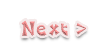

No comments:
Post a Comment